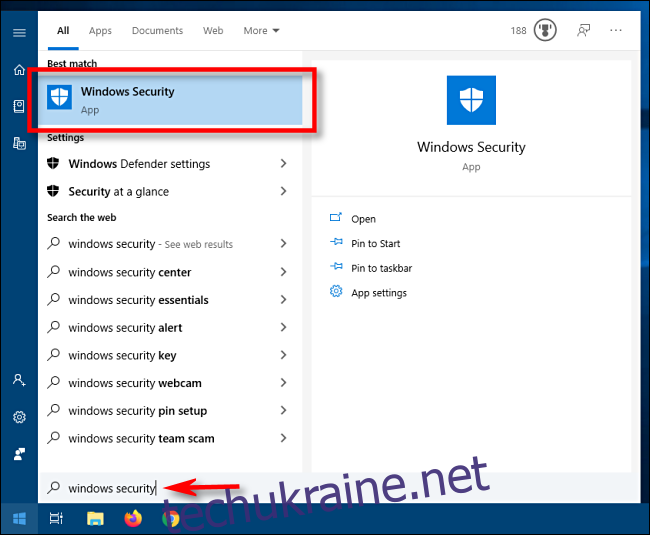Захисник Windows, інтегрований у Windows 10, працює у фоновому режимі та сканує ваші файли на наявність шкідливих програм. Щоб підвищити продуктивність для таких завдань, як компіляція коду або запуск віртуальних машин, ви можете додати виключення, і Windows Defender ніколи не скануватиме ці файли.
Виключення також можуть допомогти, якщо ви стикаєтеся з помилковими результатами, коли Windows Defender позначає законні файли як зловмисне програмне забезпечення.
Попередження: будьте обережні з тим, що ви виключаєте. Windows Defender не буде перевіряти виключені файли та каталоги на наявність шкідливих програм. Наприклад, ви не хотіли б виключати все у своїй папці «Завантаження»!
Спочатку нам потрібно запустити Windows Security, щоб змінити деякі налаштування. Відкрийте меню «Пуск» і введіть «Безпека Windows». Потім виберіть програму «Безпека Windows».
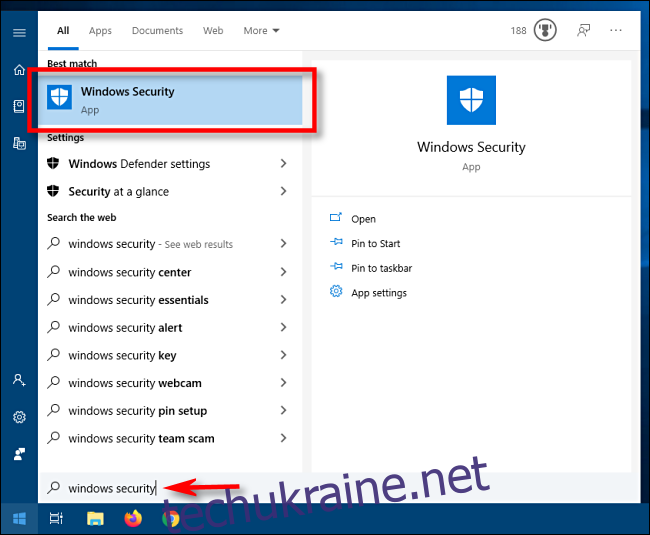
У розділі Безпека Windows перейдіть до «Захист від вірусів та загроз». Потім натисніть «Керувати налаштуваннями».
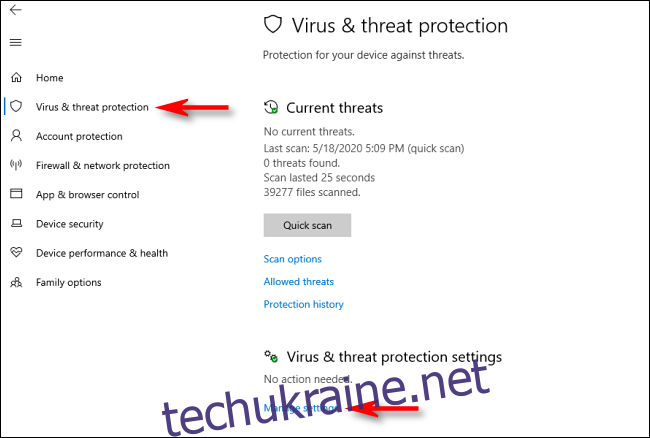
У розділі «Налаштування захисту від вірусів та загроз» прокрутіть вниз до самого низу сторінки та натисніть «Додати або видалити виключення».
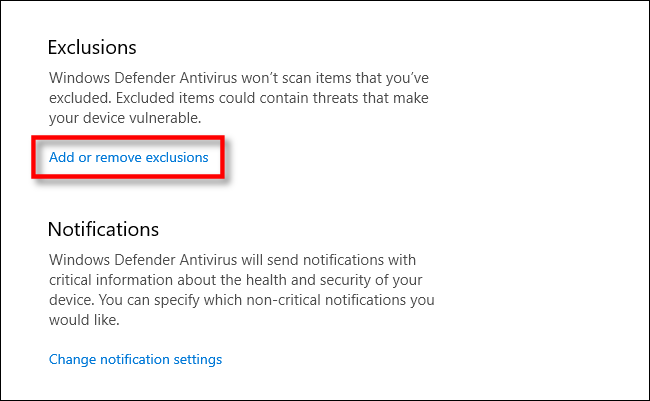
На сторінці виключень ви можете додавати або видаляти файли, які потрібно виключити зі сканування Windows Defender. Щоб додати виключення, натисніть кнопку «Додати виключення» поруч із великим символом плюса (+).
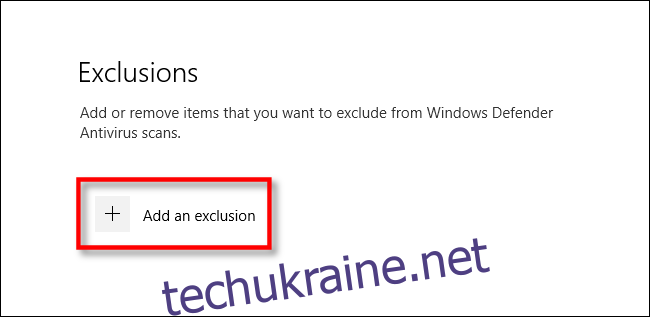
З’явиться невелике меню, яке дозволить вам визначити виключення за файлом, папкою, типом файлу або процесом.
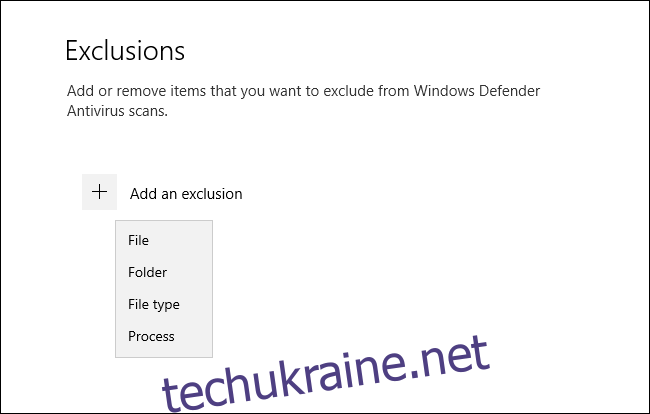
Те, що ви виберете, залежить від того, який тип виключення ви намагаєтеся зробити. Ось що робить кожен вибір.
Файл: якщо ви виберете цей параметр, з’явиться вікно, яке дозволить вам переглянути свій комп’ютер, щоб вибрати один файл, який буде виключено з подальшого сканування. Виберіть потрібний файл і натисніть «Відкрити».
Папка: як і параметр «Файл», це дозволить вам шукати на комп’ютері певну папку для виключення зі сканування. Вміст папки та підпапки також буде виключено.
Тип файлу: з’явиться вікно з проханням ввести розширення файлу (наприклад, «.MID»), що представляє тип файлу, який ви хочете виключити. Усі файли цього типу будуть виключені з подальшого сканування. Це небезпечно, оскільки ви можете випадково виключити великий клас потенційно небезпечних файлів, таких як файли PDF або DOC.
Процес: спливаюче вікно попросить вас ввести ім’я процесу (запущеної програми, наприклад, «explorer.exe»), щоб виключити його зі сканування. Якщо Defender продовжує позначати певну програму, яку ви знаєте, як безпечну, ви можете ввести її тут.
Виберіть один із цих параметрів і зробіть необхідні вибори у спливаючому діалоговому вікні, яке відкриється далі.
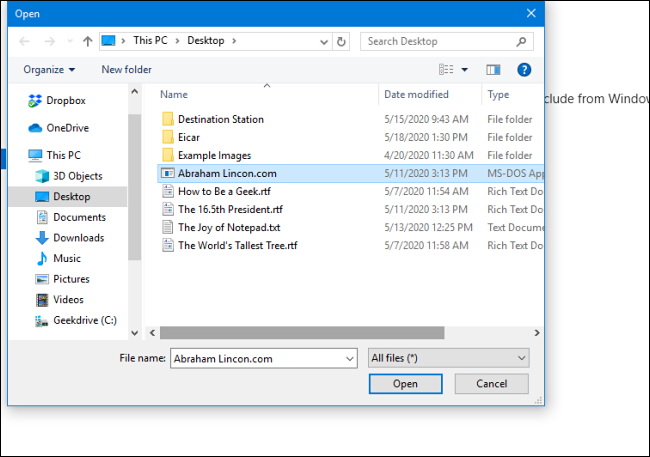
Щойно ви додасте виключення, воно з’явиться у списку на сторінці виключень.
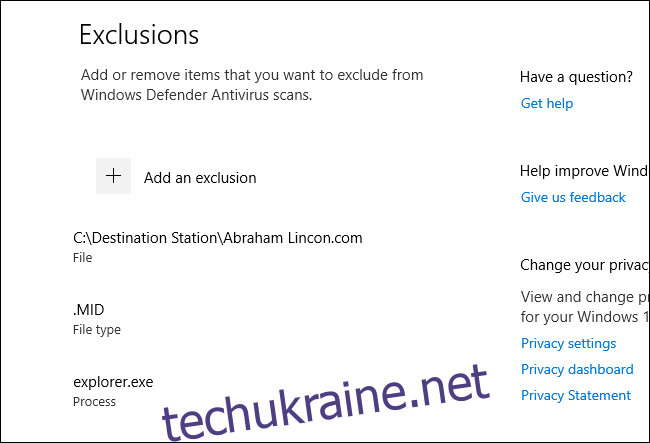
Якщо ви хочете видалити виключення, яке ви вже визначили, наведіть курсор миші на елемент, доки не з’явиться спрямована вниз каратна стрілка, а потім натисніть кнопку «Видалити», що з’явиться.
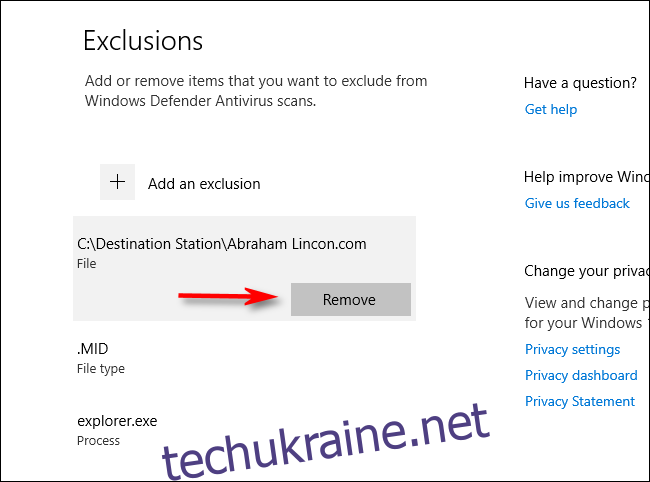
Коли ви все закінчите, закрийте Windows Security, і ваші налаштування будуть збережені. Наступного разу, коли ваша система виконає сканування Defender, елементи, які ви додали до списку виключень, більше не створюватимуть проблем.